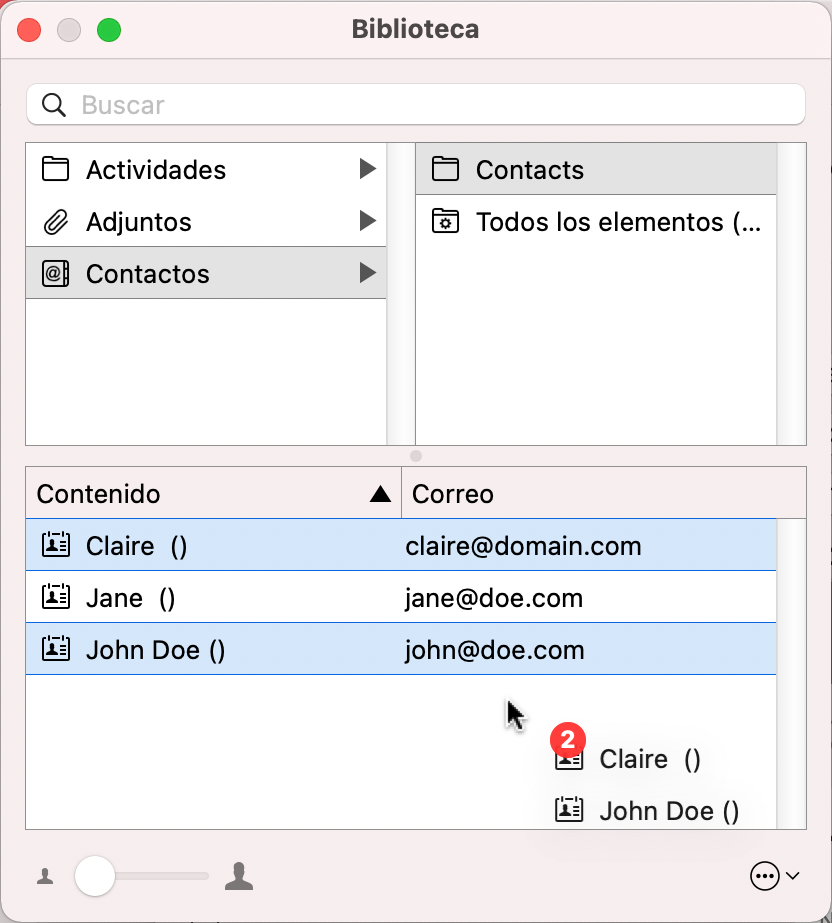¿Cómo utilizar los contactos de Microsoft Outlook en Merlin Project?
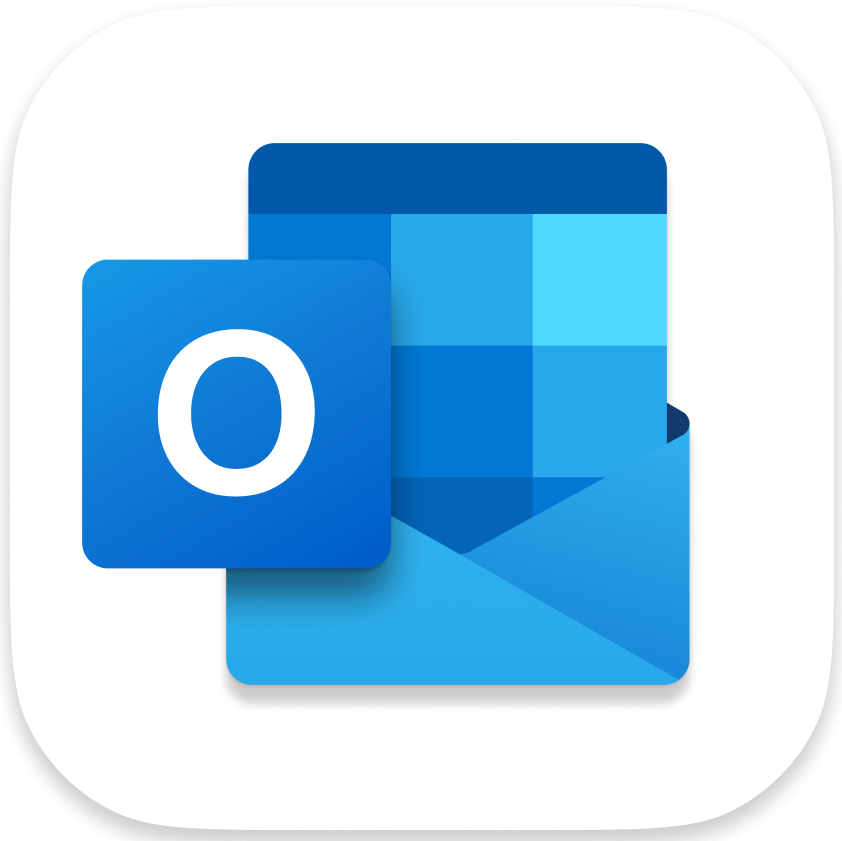
Merlin Project en macOS se integra con Microsoft Outlook de varias maneras.
Puedes
- utilizar contactos como recursos potenciales de Microsoft Outlook en Merlin Project.
- abrir archivos de calendario exportados desde Merlin Project en Microsoft Outlook.
Configuración para nuevo Outlook
Para utilizar los contactos del nuevo Outlook (versión 16.76.2 o más reciente) en Merlin Project en macOS:
- Añade tu cuenta de Microsoft Exchange en Contactos.app de Apple como explica Apple aquí.
- Active la casilla Contactos para la cuenta
- Abra en Merlin Project la ventana Biblioteca (elija Ventana > Mostrar Biblioteca)
- Haga clic en el nodo Contactos. Enumera todos los contactos de Apple Contactos.app y Microsoft Outlook.
- Seleccione el nodo Contacts en segundo nivel. Enumera los contactos de Microsoft Outlook.
Configuración para Outlook heredado o versiones anteriores
Para utilizar los contactos del Outlook heredado o versiones anteriores en Merlin Project en macOS:
- Llame en Merlin Project a las Preferencias de la biblioteca (elija Merlin Project > Preferencias > Biblioteca).
- Cambia a la pestaña Contactos.
- Activa la casilla de verificación de Mostrar contactos de Microsoft Outlook.
Nota: Para que Merlin Project pueda mostrar tus Contactos desde "Outlook.app", necesitarás confirmar que la aplicación tiene permiso para controlar y realizar acciones con Outlook.app. Confirma la concesión del permiso cuando se te solicite, o activa en Seguridad y Privacidad > Privacidad > Automatización la casilla de verificación de "Microsoft Outlook" que aparece en "Merlin Project".
- Abra en Merlin Project la ventana Biblioteca (elija Ventana > Mostrar Biblioteca)
- Haga clic en el nodo Outlook. Enumera todos tus contactos de Microsoft Outlook.
Contactos de Outlook como recursos de Merlin Project
Selecciona un contacto de Microsoft Outlook como aparece en la ventana Biblioteca de Merlin Project. Dependiendo de su versión de Outlook, podría estar en el nodo Outlook o Contactos > Contacts.
Para importarlo y asignarlo en un solo paso, arrástrelo a la fila de la actividad a la que desea asignar el recurso seleccionado.
Para importar el contacto como recurso para su proyecto y poder asignarlo más tarde a cualquier actividad, arrastre el contacto seleccionado a la vista Recursos de Merlin Project.